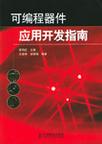办公自动化案例教程
出版时间:2004-1 出版社:人民邮电 作者:李岸巍 等 编著 页数:268 字数:420000
内容概要
本书以精选的14个案例为主线,由浅入深、系统地讲解了Microsoft Office的常用功能和使用技巧。这些案例概相对独立,又相互联系。第1~7章为Word制作实例,第8~12章为Excel制作实例,第13章为PowerPoint制作实例,第14章为Access制作实例。
本书适用办公人员、大中专院校师生以及其他电脑培训人员阅读。"
书籍目录
"第1章 使用Word制作简单的“通知” 1.1 “通知”的制作 1.1.1 打开一个空白的Word文档 1.1.2 工具栏简介 1.1.3 工具栏的简单调整 1.1.4 视图方式简介 1.1.5 录入文字和符号 1.1.6 对“通知”进行简单的编排 1.1.7 保存“通知” 1.1.8 关闭“通知”, 退出Word 1.2 Word中基本的选定方法 1.2.1 选定的意义 1.2.2 常用的3种选定方式 1.2.3 其他选定方法 1.3 常用汉字输入法技巧 1.3.1 智能ABC汉字输入法 1.3.2 微软拼音输入法(3.0版)第2章 使用Word制作格式稍复杂的倡议书 2.1 “倡议书”的编辑 2.1.1 打开已有的Word文档 2.1.2 编辑“倡议书” 2.2 设置“倡议书”的格式 2.2.1 页面格式设置 2.2.2 字体格式设置 2.2.3 段落格式设置 2.2.4 分栏设置 2.2.5 首字下沉设置 2.3 打印“倡议书” 2.3.1 打印预览 2.3.2 打印设置 2.3.3 从打印队列窗口中了解打印任务的处理情况 2.3.4 如何打印自带字体的文档第3章 使用Word制作简单的“日程安排表 3.1 创建规则的空表格 3.1.1 表格工具栏 3.1.2 创建空表格的方法 3.1.3 表格中的各种标记 3.1.4 表格中常用的选定方法 3.1.5 在表格中增删行.列 3.2 对“日程安排表”内容的填充 3.2.1 活动单元格的定位 3.2.2 对“日程安排表”内容的填充 3.2.3 对“日程安排表”内容的编辑 3.2.4 对“日程安排表”内容的格式设置 3.3 制作斜线表头 3.3.1 使用“插入斜线表头”对话框制作斜线表头 3.3.2 使用斜下框线制作斜线表头 3.4 对“日程安排表”格式的设置 3.4.1 对“日程安排表”行高的简单调整 3.4.2 对“日程安排表”列宽的简单调整 3.4.3 对“日程安排表”表格大小的调整 3.4.4 对“日程安排表”边框的设置第4章 使用Word制作复杂的“报名表” 4.1 单元格的合并和拆分 4.1.1 合并单元格 4.1.2 拆分单元格 4.2 手动绘制“报名表”的框架 4.2.1 绘制表格的一般步骤 4.2.2 绘制“报名表”的框架 4.3 对“报名表”框架进行精确调整 4.3.1 对“报名表”表格的设置 4.3.2 对“报名表”行的设置 4.3.3 对“报名表”单元格的设置 4.3.4 对“报名表”边框的设置 4.3.5 制作小表格 4.4 关于表格的补充说明 4.4.1 对整张表格的编辑操作 4.4.2 表格的合并.拆分 4.4.3 表格和文字的相互转换 4.4.4 自动套用格式 4.4.5 使用表格定位第5章 使用Word制作图文表混排的宣传海报 5.1 图形概述 5.1.1 图形的创建 5.1.2 图形的编辑 5.2 对海报中文字.表格的格式设置 5.3 插入艺术字“绿色呼救” 5.3.1 创建艺术字 5.3.2 对艺术字的编辑 5.4 设置艺术字的格式 5.4.1 使用[艺术字]工具栏设置艺术字格式 5.4.2 设置艺术字的阴影效果 5.4.3 设置艺术字的三维效果 5.4.4 海报中艺术字的处理 5.5 海报中的图片 5.5.1 插入图片 5.5.2 设置图片的格式 5.5.3 海报中图片的处理第6章 使用Word制作带有自定义样式的长文档 6.1 样式 6.1.1 样式 6.1.2 样式的分类 6.1.3 样式的浏览 6.1.4 样式和模板 6.2 创建自定义样式 6.2.1 创建自定义样式(方法一) 6.2.2 创建自定义样式(方法二) 6.3 “样式”的应用和管理 6.3.1 样式的应用 6.3.2 样式内容的修改 6.3.3 管理器 6.3.4 样式的命名 6.3.5 样式的复制 6.3.6 样式的删除 6.3.7 样式的查找.替换 6.3.8 将样式保存为模板文件 6.3.9 样式的打印 6.4 自动图文集 6.4.1 自动图文集 6.4.2 创建自动图文集词条 6.4.3 自动图文集的管理和使用 6.5 脚注和尾注 6.5.1 脚注和尾注 6.5.2 插入脚注和尾注 6.5.3 改变脚注和尾注的格式 6.5.4 脚注和尾注的转换 6.5.5 删除脚注和尾注 6.5.6 多次引用同一脚注或尾注 6.6 题注和交叉引用 6.6.1 题注 6.6.2 为表格、图表、公式或其他项目自动添加题注 6.6.3 交叉引用 6.7 大纲视图 6.7.1 大纲视图 6.7.2 大纲工具栏 6.7.3 创建文档的标题体系 6.7.4 “文档结构图” 6.7.5 打印文档大纲 6.8 自动建立文档目录 6.8.1 插入目录 6.8.2 更新目录 6.8.3 删除目录第7章 使用Office绘图工具制作儿童画 7.1 制作儿童画的背景 7.1.1 绘制矩形 7.1.2 添加绘图背景 7.2 制作小白兔的房子 7.2.1 制作墙壁 7.2.2 制作屋顶 7.2.3 制作房门 7.2.4 制作窗户(1) 7.2.5 制作窗户(2) 7.3 制作小白兔的梦想 7.3.1 插入小白兔 7.3.2 制作小白兔的梦想 7.3.3 制作星星 7.3.4 制作院子里的篱笆 7.4 添加标题与作者 7.4.1 添加标题 7.4.2 添加作者 7.5 调整叠放次序以及进行组合 7.5.1 调整叠放次序 7.5.2 组合第8章 使用Excel制作“报名登记表” 8.1 打开Excel工作簿 8.1.1 打开一个空白的Excel工作簿 8.1.2 对单元格和区域的引用 8.1.3 对单元格或区域的命名 8.1.4 活动单元格的定位 8.2 制作“报名登记表” 8.2.1 单元格内容的录入 8.2.2 Excel中的基本选定方法 8.2.3 行高.列宽的调整 8.2.4 行.列的隐藏 8.2.5 对单元格内容的简单编辑 8.2.6 对单元格内容进行简单的格式设置 8.3 对“报名登记表”中单元格格式的设置 8.3.1 打开[单元格格式]对话框 8.3.2 单元格的数字格式 8.3.3 常用数字格式简介 8.3.4 单元格的对齐方式 8.3.5 条件格式 8.4 保存Excel工作簿并退出第9章 对“报名登记表”内容的填充和打印 9.1 序列的自动填充 9.1.1 等差数列的填充 9.1.2 等比数列的填充 9.1.3 序列的填充 9.1.4 自定义序列的填充 9.2 使用数据记录单为数据清单添加记录 9.3 单元格数据的有效性 9.3.1 单元格数据的有效性设置 9.3.2 定义“输入信息” 9.3.3 定义“错误警告” 9.3.4 定义“输入法模式” 9.3.5 使用单元格的有效性设置提高工作效率 9.4 Excel的窗口管理 9.4.1 重排Excel桌面上的所有窗口 9.4.2 窗口的拆分 9.4.3 冻结窗格 9.5 工作表的打印 9.5.1 页面设置 9.5.2 打印预览 9.5.3 打印第10章 对“报名登记表”的编辑和管理 10.1 对“报名登记表”的编辑 10.1.1 插入单元格、行、列和工作表 10.1.2 删除单元格、行、列和工作表 10.1.3 清除 10.1.4 移动或复制 10.2 对“报名登记表”内容排序 10.2.1 按列进行排序 10.2.2 按多列进行排序 10.3 对“报名登记表”内容筛选 10.3.1 自动筛选 10.3.2 高级筛选 10.4 分类汇总各项数据 10.5 对“报名登记表”进行统计和查询 1.0.5.1 使用COUNTA函数统计人数 10.5.2 查阅向导 10.5.3 使用查询函数VLOOKUP查询个人信息 10.5.4 Excel中的错误信息 10.6对“报名登记表”的保护 10.6.1 单元格的保护 10.6.2 行、,列以及公式的隐藏保护第11章 图表形式的“世界主要国家C02排放量统计图” 11.1 根据“世界主要国家C02排放量统计表”创建图表 11.1.1 利用图表向导创建图表 11.:1.2 快速创建图表 11.1.3 图表的组成 11.2 图表的基本操作 11.2.1 图表类型的转换 11.2.2 图表数据源的调整 11.2.3 图表选项 11.2.4 图表位置的更改 11.3 图表格式的设置 11.3.1 图表格式的设置 11.3.2 对三维图表立体透视效果的调整 11.4 使用工作表组管理“世界主要国家C02排放量统计表” 11.4.1 工作表的添加、移动和重命名 11.4.2 构造立体表格形式的“世界主要国家C02排放量统计表” 11.4.3 使用[三维引用]进行计算第12章 批量信封的制作 12.1 使用中文信封向导制作信封模板 12.1.1 信封制作的主要过程 12.1.2 中文信封向导制作信封模板 12.1.3 调整信封模板 12.2 使用邮件合并帮助器制作信封模板 12.2.1 创建主文档 12.2.2 获取数据 12.2.3 设置信封模板格式 12.2.4 在信封模板上添加寄信人信息 12.2.5 在信封模板上添加祝福词 12.3 合并数据 12.3.1 合并数据 12.3.2 打印信封 12.3.3 补充说明第13章 使用PowerPoint制作演示文稿“会务须知” 13.1 通过设计模板新建演示文稿 13.1.1 通过设计模板新建空演示文稿 13.1.2 PowerPoint的视图方式简介 13.1.3 在幻灯片中插入文本 13.1.4 在幻灯片中插入图片 13.1.5 插入新幻灯片 13.1.6 幻灯片中文本框格式的设置 13.1.7 在幻灯片中插入表格 13.1.8 幻灯片次序的简单调整 13.1.9 在幻灯片中插入徽标 13.1.10 保存 13.2 具有循环播放效果的“会务须知” 13.2.1 自定义“会务须知”的动画 13.2.2 设置“会务须知”的放映切换效果 13.2.3 设置“会务须知”循环放映 13.3 打印 13.4 在另一台计算机上放映成熟的演示文稿第14章 使用Access制作“通讯录” 14.1 新建数据库 14.1.1 使用向导创建和保存新的空数据库 14.1.2 直接创建一个空数据库 14.1.3 Access数据库窗口中的对象 14.2 创建Access表 14.2.1 在设计视图中使用设计器创建表 14.2.2 定义字段名称.数据类型 14.2.3 在“会议通讯录”表中键入内容 14.3 利用“窗体”设计会议通讯录 14.4 导入Excel工作表 14.4.1 导入Excel工作表 14.4.2 对导入表进行编辑"
图书封面
评论、评分、阅读与下载